Installieren des Microsoft Teams-Besprechungs-Add-Ons für Google Workspace
Wenn Sie über ein Microsoft-Geschäfts-, Schul- oder Unikonto verfügen, installieren Sie das Teams-Besprechungs-Add-On in Ihrem Google Workspace, um Teams-Besprechungen direkt aus Ihrem Google-Kalender planen und daran teilnehmen zu können.
Hinweise:
-
Derzeit werden Besprechungen, die mit dem Teams-Besprechungs-Add-On geplant sind, nur in Ihrem Google-Kalender angezeigt und nicht mit anderen Microsoft-Kalendern synchronisiert. Informationen zum Aktivieren der Synchronisierung von E-Mails und Kalendern finden Sie unter Verbinden von Microsoft Teams Essentials mit einem vorhandenen E-Mail-System mit Kalender.
-
Mehrere Besprechungsfunktionen werden in Besprechungen, die mit dem Add-On geplant sind, nicht unterstützt, einschließlich Besprechungsnotizen, KI-Notizen und Copilot.
Installieren des Teams-Add-Ons
-
Öffnen Sie in Ihrem Google-Kalender den rechten Bereich, und wählen Sie das Pluszeichen aus.
Wenn das Panel ausgeblendet ist, wählen Sie das Chevron am unteren Bildschirmrand aus, um es anzuzeigen.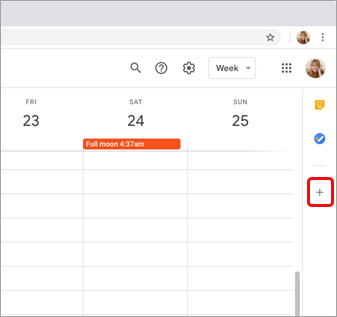
-
Geben Sie teams in das Suchfeld ein, und wählen Sie das Microsoft Teams-Besprechungs-Add-On aus.
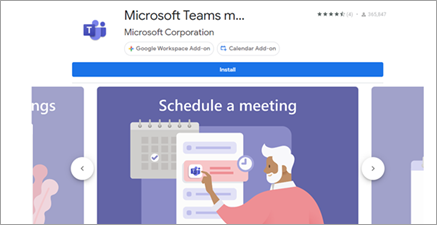
-
Wählen Sie Installieren und dann auf dem Berechtigungsbildschirm Weiter aus.
-
Wählen Sie auf dem nächsten Bildschirm ein Google-Konto aus.
Das Teams-Besprechungs-Add-On wird auf der Randleiste angezeigt.
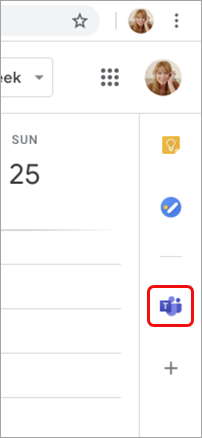
Melden Sie sich beim Teams-Add-On an.
-
Wählen Sie in Ihrem Google-Kalender das Teams-Add-On aus.
-
Wählen Sie Anmelden und dann Zugriff autorisieren aus.
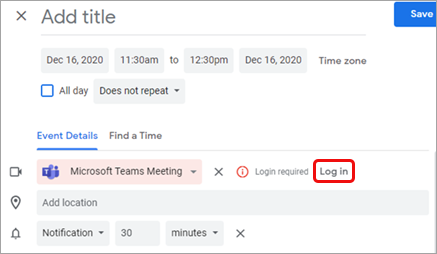
Möchten Sie weitere Informationen erhalten?
Für IT-Administratoren
Einrichten des Microsoft Teams-Besprechungs-Add-Ons für Google Workspace










